Attribution de services (carnet ou abonnement) existants
Attribuez des produits que vos clients ont déjà achetés dans votre système précédent.
Si vous passez à Eversports Manager et souhaitez transférer les produits (comme des cartes de 10 cours ou abonnements à paiement unique) que vos client·e·s avaient achetés auparavant, vous pouvez leur attribuer manuellement ces produits dans leur profil. Cela garantit la continuité pour vos clients et leur permet de réserver des cours en utilisant leurs produits existants.
Important: cet article parle des produits/services (carnet ou abonnement) avec un paiement unique. Si vous voulez attribuer des abonnements (type contrat), veuillez lire cet article.
1. Sélectionner le·la client·e
Rendez-vous dans le menu Clients, sélectionnez le profil du·de la client·e, puis cliquez sur l’onglet Produits et ici sur Vendre un service, ou bien allez dans Finances > Ventes et saisissez le nom du·de la client·e dans la barre de recherche.

Ensuite, choisissez le produit que vous souhaitez attribuer au·à la client·e dans le panneau de droite. Le produit sera ainsi ajouté au panier.

2. Modifier les paramètres du produit
Si le produit a déjà été (partiellement) utilisé dans le système précédent, cliquez sur l’icône en forme de crayon à côté du nom du produit pour modifier l’offre.
Vous pouvez également appliquer une remise, par exemple si le produit a déjà été payé dans le passé.

Voici les options de modification disponibles :
-
Remise : Par exemple, si le·la client·e a déjà payé une carte de 10 séances, vous pouvez appliquer une réduction de 100 %. Le nouveau prix sera alors de 0€.

- Validité du produit : Si le service est valable pendant une période donnée, vous pouvez la définir ici. Il suffit d’indiquer la date de début, puis de définir la durée de validité (ex. : 6 mois) ou une date de fin précise.
- Nombre d'unités : Indiquez ici combien de séances le·la client·e peut encore réserver. Par exemple, si le produit donne droit à 10 unités, mais que 3 ont déjà été utilisées dans l’ancien système, vous pouvez indiquer qu’il en reste 7 à consommer.

- Motif : Pour sauvegarder les modifications, vous devez saisir un motif (qui ne sera pas visible par le·la client·e) afin de garder une trace. Une note courte comme Transfert ancien abonnement suffira.
3. Finaliser la transaction
Retournez à l’aperçu des ventes pour finaliser la transaction en sélectionnant un mode de paiement.
Choisissez Espèces, puis cliquez sur le bouton Sans. Cela signifie qu’une facture sera générée, mais ne sera ni ouverte en PDF ni envoyée par e-mail, puisque le produit a déjà été payé dans l’ancien système, et aucune facture supplémentaire n’est nécessaire.
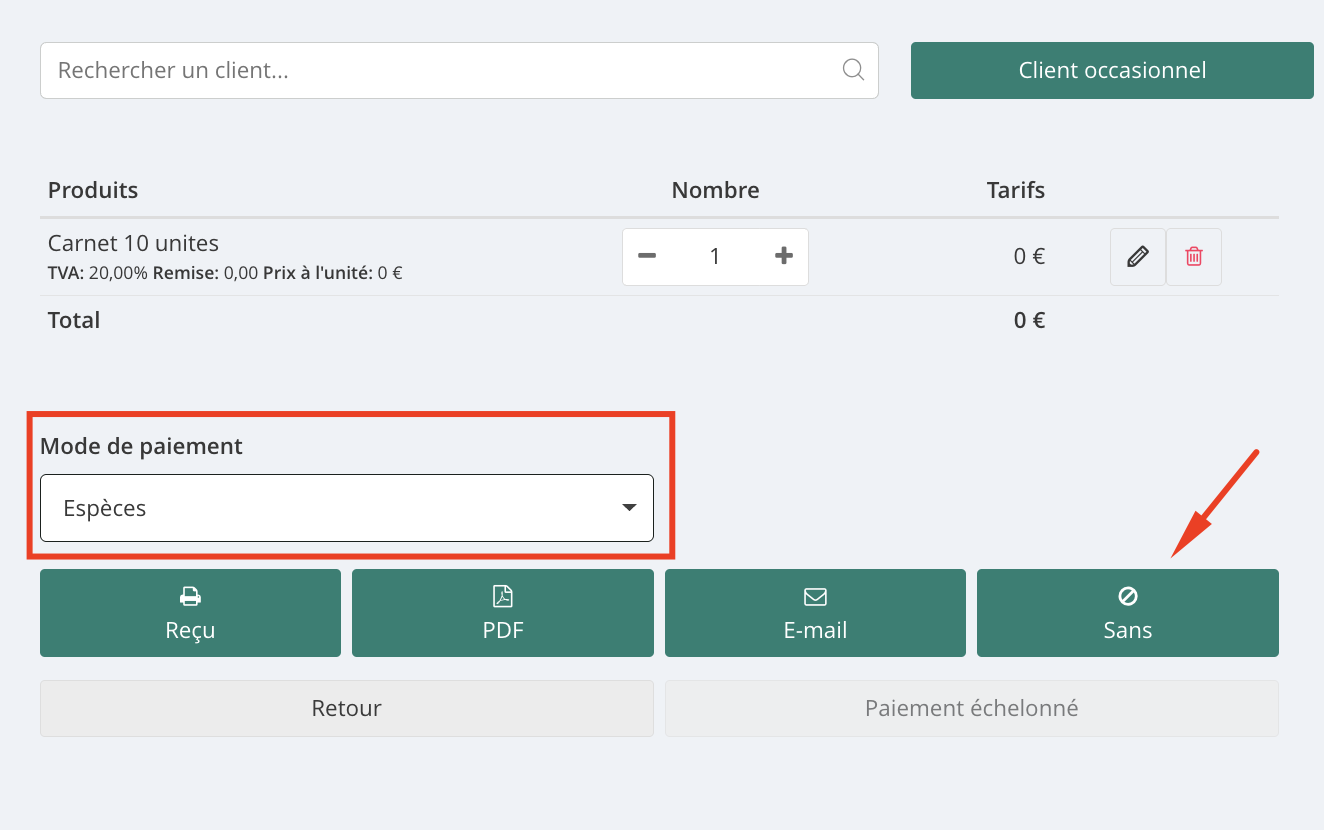
La carte de 10 séances précédemment achetée est maintenant attribuée à votre client·e et peut être utilisée pour participer à vos cours.
Le service apparaîtra dans le profil du·de la client·e, où vous pourrez consulter toutes les informations importantes d’un seul coup d’œil. Vous pourrez également suivre les modifications apportées en cliquant sur l’icône commentaire à côté du nom du produit.
